¿Cómo puedo separar en Photoshop?
Si aplana un documento o combina capas en Adobe Photoshop CC, hay un par de formas de separarlas nuevamente:use los comandos Deshacer o el panel Historial. Una vez que devuelva su proyecto a la forma en que lo necesita, hay dos alternativas para administrar las capas que debe revisar, que le brindan muchos de los beneficios de la fusión, sin tener que deshacer la fusión de las capas más adelante.
Usando los comandos Deshacer
Si no ha realizado ningún otro cambio en un proyecto de Photoshop después de fusionar capas, puede deshacer la fusión desde el menú Editar. Selecciona Deshacer combinación. o Deshacer aplanar , según la tarea que haya realizado. Alternativamente, simplemente presione Ctrl-Z , para deshacer la última acción que realizó.
Si ha realizado otras acciones en el archivo desde la última vez que fusionó las capas, puede rastrear sus pasos presionando Alt-Ctrl-Z, o seleccionando Paso atrás desde la Editar menú, varias veces. Esté atento al panel Capas para ver cuándo las capas vuelven al estado no fusionado. Tenga en cuenta que perderá todo el trabajo que hizo después de la fusión.
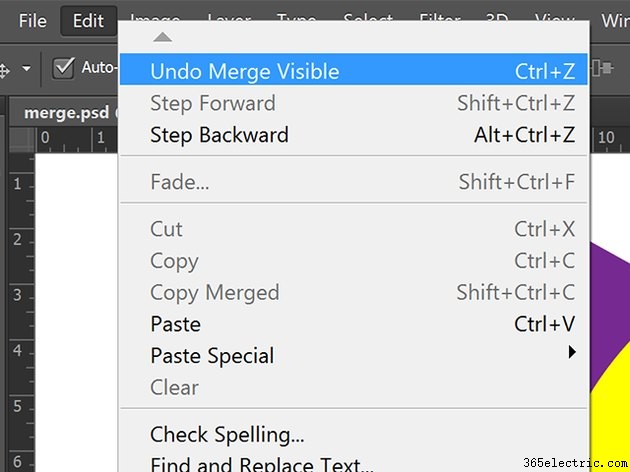
Usando el Panel de Historia
El panel Historial de Photoshop es como un agujero de gusano para los diseñadores gráficos. En lugar de retroceder un paso a la vez, abra el Historial panel de Windows y luego haga clic en el estado justo antes de fusionar las capas. Tenga en cuenta que perderá todo el trabajo realizado desde la fusión.
El panel Historial solo funciona para las acciones que haya completado en su sesión actual de Photoshop. Si cierra Photoshop y abre un archivo guardado, no le dará acceso a nada de lo que hizo en la última sesión.
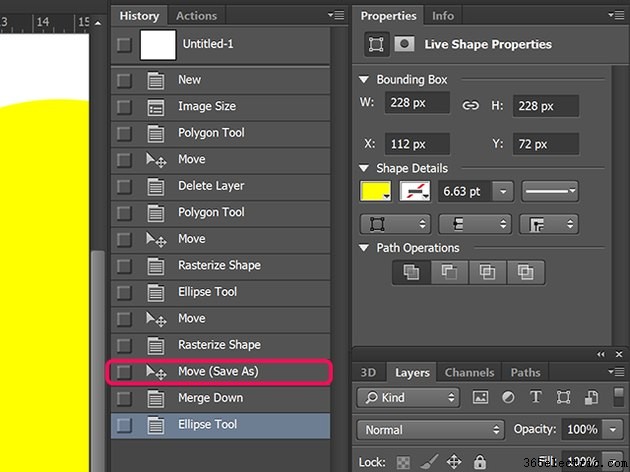
Consejo
Si cambió otras capas desde la fusión, hay una escotilla de escape secreta que puede usar para rescatarlas antes de retroceder en el tiempo con el panel Historial. Haga clic derecho en cualquier capa en el panel Capas, seleccione Duplicar y luego seleccione Nuevo . Esto exporta la capa tal como está ahora a una nueva ventana de Photoshop. Después de volver a la versión precombinada de su archivo actual, use la opción Duplicar en la nueva ventana para transferir las capas a su proyecto.
Alternativas a la fusión o aplanamiento
Siempre que desee fusionar dos o más capas, puede hacerlo sin tener que desfusionarlas más tarde. Dos buenas alternativas son usar carpetas o crear una nueva capa fusionada.
Agrupar en lugar de fusionar
Agrupar capas en una carpeta le brinda muchos de los beneficios de fusionar mientras mantiene intacta cada capa. Ctrl-clic cada capa para agruparla en el panel Capas y luego haga clic en Carpeta icono. Esto coloca las capas en una sola carpeta, que puede mover hacia arriba y hacia abajo en el panel Capas y editar al mismo tiempo.
Para trabajar en una sola capa de la carpeta, haga clic en la flecha junto a la carpeta y luego seleccione esa capa. Para eliminar una capa de una carpeta, simplemente arrástrela hacia afuera.
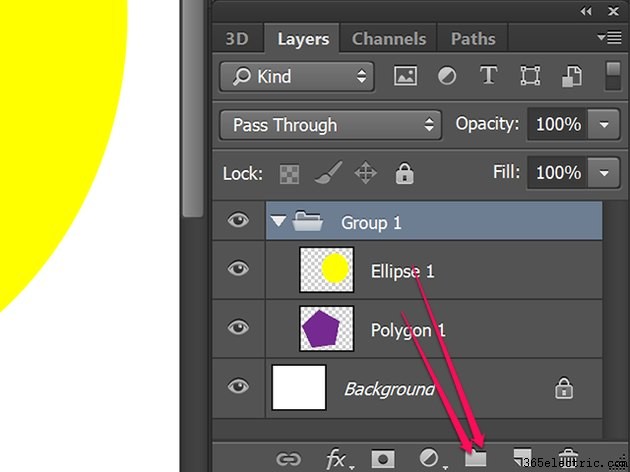
Fusionar en una nueva capa
Photoshop tiene un atajo de teclado que fusiona todo el contenido visible en una nueva capa sin afectar las capas debajo de ella.
- Haga clic en el Ojo junto a las capas que no desea fusionar para ocultarlas.
- Presiona Ctrl-Alt-Shift-E . Aparece una nueva capa con el contenido combinado. Los usuarios de Mac pueden presionar Comando-Opción-Shift-E .
- Haga clic en el Ojo iconos para que las capas ocultas vuelvan a ser visibles.
- Haga clic en el Ojo iconos junto a las capas que fusionó para ocultarlas sin eliminarlas de su archivo.
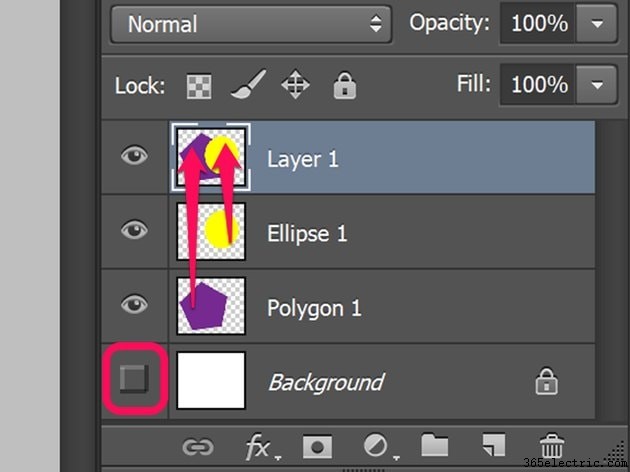
- ·Cómo hacer corchetes en Photoshop
- ·Cómo dividir una imagen en capas en Photoshop
- ·¿Cómo combino capas en Adobe Photoshop?
- ·Cómo rotar capas en Adobe Photoshop
- ·Cómo agregar capas a una imagen en Adobe Photoshop
- ·Cómo aplicar o eliminar un trazo en Photoshop
- ·Cómo suavizar imágenes en Photoshop
- ·Cómo cambiar el tamaño y rotar capas en Adobe Photoshop
